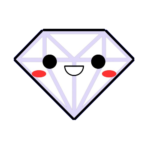こんにちは! ダイヤ◆です
現在僕は、賃貸マンションの自宅にてブログ運営を行なっています
「自宅の家賃の一部は経費にできる」という節税に役立つ情報を知ったので、会計ソフトを使いながら確定申告書類の作成にチャレンジしてみましたが、少し困ったことがありました
自宅の家賃を経費にするためには「家賃の支払い先の住所と名前」の情報が必要ということです
初めて確定申告をされる方の中には、
「大家さんの住所が分からなくて困った!」
という方も多いかと思います
でもじつは、法務省の「登記情報提供サービス」という有料のサービスを利用することでカンタンに大家さんの住所を知ることができるんです
そこでこの記事では、「登記情報提供サービス」を利用して、大家さんの住所を知る方法を紹介していきます
- 初めて確定申告を行なう
- 自宅の家賃を経費にしたい
- 大家さんの住所をすぐに知りたい
この記事の目次
登記情報提供サービスって何?
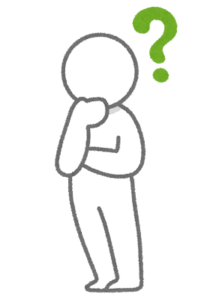
登記情報提供サービスについては、登記情報提供サービスのホームページに詳しく記載されています
登記情報提供サービスは,登記所が保有する登記情報をインターネットを使用してパソコンの画面上で確認できる有料サービスです。
カンタンに言えば、
「インターネットを利用して利用料金を支払えば、大家さんの住所と名前を知ることができるサービス」
です
大家さんの住所と名前を知ることだけが目的なら、
利用料金は「144円」
と、手頃な値段で利用することができます
サービスを利用するには「パソコン」と「メールアドレス」が必要で、支払い方法はクレジットカード(一部デビットカード、プリペイド式カードを含む)のみになっています
スマホアプリのバンドルカード(プリペイド式カード)でも利用できたので、クレジットカードを持っていない人には、バンドルカードの利用がオススメです
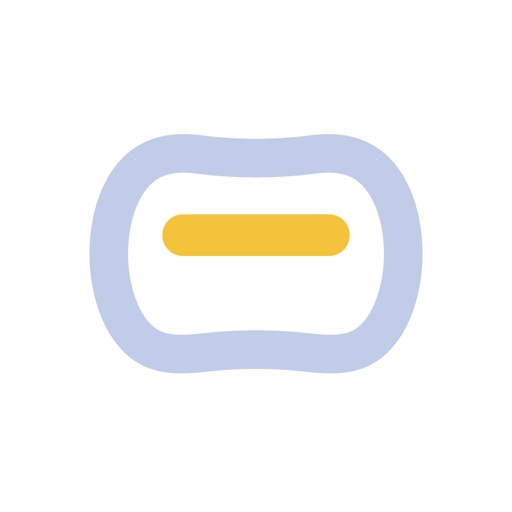
登記情報提供サービスを利用するときの注意点
登記情報提供サービスを利用するときの注意点を紹介します
① 「一時利用」で情報の請求できるのは初回ログイン時のみ

今回は、登記情報提供サービスを一度だけ利用するため、「一時利用」という方法を紹介していきます
しかし、「一時利用」では情報の請求ができるのが、初回ログイン時のみとなっています
2度目以降のログインでは情報の請求ができなくなるので、バッテリー切れや操作ミスでログアウトをしないように十分注意が必要です
② スマホやタブレットだと正しく動作しない可能性がある
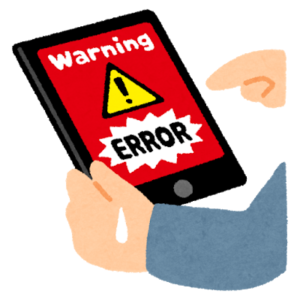
登記情報提供サービスは、パソコンでの利用が推奨されています
スマホやタブレットだと動作しない可能性があるため、必ずパソコンを利用するようにしましょう
情報を請求するときに正しく動作しないと、再ログインすることになって、「一時利用」での請求ができなくなってしまいます
③ 利用できる時間に制限がある

サービスの利用可能な時間は、平日の「午前8時30分〜午後9時まで」です
サービスの終了時間ギリギリにログインして請求手続きをしていると、終了時間が来たときに強制ログアウトになり、「一時利用」での請求ができなくなってしまいます
「登記情報提供サービス」を利用して大家さんの住所を知る手順

登記情報提供サービスを利用して大家さんの住所を知る手順を紹介していきます
今回は、すぐに情報の請求ができる「一時利用」という方法での操作手順を紹介します
① 「登記情報提供サービス」のページにアクセスする
「登記情報提供サービス」のページにアクセスします
②「一時利用」の下にある「利用申込」をクリックする
利用時間に制限があるため、時間帯によっては利用できない場合があります
サービスの利用可能な時間は、平日の「午前8時30分〜午後9時まで」です
③「登記情報提供契約約款」などの内容を確認して「同意する」をクリックする
④「氏名」「電話番号」「ログインパスワード」「メールアドレス」を入力して「次へ」をクリックする
「氏名」「電話番号」「ログインパスワード」「メールアドレス」を入力します
「住所」などの入力項目もありますが、入力が必須の項目ではないため、入力を省いても大丈夫です
⑤ 入力内容を確認して「登録」をクリックする
登録したメールアドレスに「利用者ID」とログイン画面URLが届きます
⑥ パソコンから届いたメールアドレスのURLにアクセスする
スマホやタブレットだと正しく動作しない可能性があるので、必ずパソコンからアクセスするようにしましょう
⑦ 利用者IDとパスワードを入力してログインする
メールアドレスに届いた「利用者ID」と、自分で作成した「ログインパスワード」を入力してログインします
⑧ 「不動産請求」をクリックする
⑨ 請求事項を入力して「確定」をクリックする
- 請求方法の「所定指定」にチェックを入れる
- 種別の「建物」にチェックを入れる
- 「所在(住所の町名まで)」を入力する
- 「地番・家屋番号」を入力する
- 請求内容選択の「全部事項」のチェックを外して、「所有者事項」にチェックを入れる
「地番・家屋番号」で入力する情報は、住所の番地とは違う場合があります
地番が分からない場合は「地番検索サービス」をクリックすれば調べることができます
⑩ 請求内容を確認して「請求」をクリックする
11 クレジットカード情報を入力して「次へ」をクリックする
支払いに使用するクレジットカードの情報を入力します
一部のデビットカード、プリペイド式カードでも支払いが可能です
12 カード情報の内容を確認して「請求」をクリックする
13 請求したデータを選択して「表示・保存」をクリックしたら完了!
ダウンロードしたデータのステータスが「取得中」から「請求済」に変わったら、データの「表示・保存」ができるようになります
これで、大家さんの住所と名前の分かるPDFデータが確認できるようになります
僕が「建物の所有者情報」のデータを請求したときは、数分でステータスが「取得中」から「請求済」に変わりました
数分経過したら「最新表示」をクリックして、ステータスが「請求済」に変わるか確認してみましょう
まとめと感想
「登記情報提供サービス」を利用して、大家さんの住所を知る方法を紹介してきました
いかがでしたか?
参考になっていれば嬉しいです
「有料でも構わない!」という人は、「登記情報提供サービス」を利用して、大家さんの住所を調べてみてください